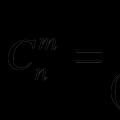Étape 1. Mise en place de 1C 8.3 pour la taxe de transport
Pour paramétrer la taxe de transport en 1C 8.3 : délais de paiement et reflet des dépenses, vous devez préciser les paramétrages nécessaires dans la rubrique Annuaires - Taxe de transport. Ici, vous pouvez définir la procédure de paiement et les méthodes de prise en compte des dépenses, tandis que dans 1C 8.3, vous pouvez définir vos propres paramètres pour chaque organisation :
Étape 1.1. Délais de paiement de la taxe de transport
- Année d'entrée en vigueur – à partir de quel moment ces paramètres entrent en vigueur ;
- Organisation – l'organisation qui paie les impôts ;
Important! Dans 1C 8.3, la procédure de paiement des impôts doit être saisie séparément pour chaque organisation.
- Autorité fiscale – rempli automatiquement par l'organisation, si cela y est indiqué. Ou vous pouvez le saisir manuellement ;
- Date limite fiscale – la date limite de paiement est indiquée ;
- Des avances sont versées - si des avances pour le paiement de l'impôt sont fournies et que la date limite de leur transfert est :

Étape 1.2. Façons de refléter les dépenses
Les méthodes de prise en compte des dépenses dans 1C 8.3 peuvent être saisies à la fois généralement pour toutes les organisations et dans le contexte de chaque organisation. Et de la même manière pour tous les véhicules ou pour un véhicule en particulier.
Veuillez noter:
- Si la voiture est utilisée pour l'activité principale, alors les dépenses sont inscrites dans les comptes de dépenses : 20, 26, 44 et ainsi de suite ;
- S'il ne s'agit pas du principal type d'activité, ils sont alors inclus dans les autres dépenses 91.02.
N'oubliez pas d'indiquer les analyses du compte :

Étape 2. Réception du véhicule
Un véhicule est une immobilisation, donc, comme toute autre immobilisation, l'acquisition est enregistrée dans le document Réception du matériel dans la section immobilisations et immobilisations incorporelles :
- Sur l'onglet Équipement, indiquez la voiture, ainsi que son coût ;
- N'oubliez pas d'inclure la facture ;
- Ensuite, dans la section tabulaire, vous pouvez modifier les comptes comptables ou ajouter des données sur la déclaration en douane, Pays d'origine :

Important! Si des champs supplémentaires ne sont pas affichés dans 1C 8.3, vous devez alors accéder à Plus - Modifier le formulaire - sélectionner Groupe de pages - Équipement et cocher la case à côté des champs obligatoires :

Étape 2.1. Remplir l'annuaire Immobilisations
Puisque remplir un document avec un véhicule n'est pas très différent, nous examinerons plus en détail les nuances du remplissage d'un véhicule dans l'annuaire des Immobilisations.
Lorsque vous remplissez le formulaire en 1C 8.3, indiquez :
- Type de système d'exploitation – nous établissons un objet d'immobilisation ;
- Groupe de comptabilité OS – sélectionnez dans la liste Véhicules ;
- Code OKOF – sélectionné parmi les codes OKOF chargés. Ils peuvent être saisis manuellement, mais il est préférable de saisir automatiquement tous les codes de classificateur à l'avance à l'aide de la commande Load OKOF classifier dans le répertoire OKOF Classifier. En savoir plus sur comment.
Important! Pour qu'une immobilisation soit prise en compte comme transport en 1C 8.3, vous devez cocher la case Transport automobile.
- Les signets restants : BU Information et NU Information sont renseignés automatiquement après l'immatriculation du véhicule :

Étape 3. Immatriculation du véhicule dans 1C 8.3
Vous pouvez refléter le fait de l'immatriculation d'un véhicule auprès de l'Inspection nationale de la sécurité routière à l'aide de la commande Immatriculation des véhicules dans la section Annuaires - Taxe de transport - sélectionnez Immatriculation des véhicules :

ou un élément similaire dans le répertoire Immobilisations :

Avec ce registre d'informations en 1C 8.3, vous pouvez immatriculer un véhicule auprès de l'Inspection nationale de la sécurité routière, ainsi que le radier :

Lors de l'inscription nous indiquons:
- Date – date d'immatriculation du véhicule ;
- Le véhicule principal est un véhicule de transport automobile immatriculé ;
- Inscription - choisissez entre Sur place ou Dans une autre région.
Important! Lorsque vous sélectionnez Lieu de résidence en 1C 8.3, les champs Autorité fiscale et OKTMO sont automatiquement renseignés en fonction des données de l'organisation sélectionnée dans l'annuaire de l'organisation.
- Code de type de véhicule – sélectionnez un code dans la liste proposée. Si le code type de véhicule est manquant, sélectionnez la ligne Autres codes de type de véhicule et recherchez le code souhaité ;
- Les données restantes Numéro d'identification, Marque, Plaque d'immatriculation, Classe écologique sont indiquées à partir de la carte grise imprimée du véhicule :

- Si le véhicule est immatriculé auprès de plusieurs propriétaires, cochez la case Le véhicule est en copropriété commune et indiquez la part du droit sur le véhicule ;
- Le taux d'imposition dans 1C 8.3 Comptabilité est renseigné automatiquement. Si le code OKTMO, le code du type de véhicule et le coût de la voiture dans le système d'exploitation sont spécifiés, vous pouvez alors utiliser la commande Remplir ;
- Si des taux de taxation différenciés ont été instaurés pour le transport par rapport à la durée de son utilisation, alors cochez la case Le taux est fixé en tenant compte du nombre d'années écoulées depuis l'année de fabrication du véhicule ;
- De plus, si le coût de la voiture dépasse 3 millions de roubles, vous devez alors définir un facteur croissant. La taille correspondant aux paramètres de la voiture en 1C 8.3 peut être visualisée à l'aide d'un point d'interrogation ;
- Si un avantage fiscal est accordé, remplissez les données le concernant en développant le groupe Avantage fiscal :

La procédure d'immatriculation et de radiation d'un véhicule en 1C 8.2 est discutée à titre d'exemple dans
Étape 4. Immatriculer le véhicule
L'acceptation des véhicules à l'immatriculation en 1C 8.3 est enregistrée avec le document Acceptation pour la comptabilisation des immobilisations au paragraphe OS et immobilisations incorporelles :
- Dans l'onglet Actif non courant, le véhicule (article) est indiqué ;
- Dans l'onglet Immobilisations, vous devez sélectionner les véhicules dans le répertoire Immobilisations ;
- Les signets restants sont renseignés en fonction des données comptables :

Étape 5. Calcul de la taxe de transport en 1C 8.3 Comptabilité
La taxe de transport en 1C 8.3 est calculée à la fin du mois de fin d'année - décembre. Vous pouvez démarrer le traitement de clôture mensuelle à partir de la section Opérations – Clôture mensuelle. Les écritures de taxe de transport en 1C 8.3, ainsi que le rapport, sont consultables en cliquant sur le lien Calcul de la taxe de transport :

Les coûts de la taxe de transport en 1C 8.3 sont imputés au compte spécifié dans les paramètres du programme dans les méthodes de réflexion des dépenses :

Pour déchiffrer les montants des taxes en 1C 8.3, nous utiliserons l'Aide-calcul du rapport de taxe de transport. Le rapport vous permet de vérifier en temps opportun toutes les données sur la taxe de transport avant de générer une déclaration :

À partir de la version 3.0.32.6 dans le programme de comptabilité 1C 8.3, le calcul automatique de la taxe de transport est possible. Comment mettre en place le calcul automatique des taxes dans 1C, voir notre vidéo :
Étape 6. Déclaration de taxe de transport
Étape 6.1. Remplir la déclaration
Une déclaration de taxe de transport en 1C 8.3 peut être établie dans la section Rapports - Rapports réglementés. Cliquez ensuite sur le bouton Créer et sélectionnez le rapport Déclaration de taxe de transport (annuelle) :

Il est nécessaire de vérifier les informations du contribuable sur la page de titre. Si certaines données dans 1C 8.3 ne sont pas renseignées automatiquement, vous devez alors vérifier l'achèvement du répertoire de l'organisation.
Pour remplir automatiquement les sections 1 et 2, cliquez sur Remplir. Les champs vert clair sont renseignés automatiquement avec possibilité de réglage manuel :

Étape 6.2. Vérification de la déclaration
En cliquant sur le bouton Vérifier dans 1C 8.3, vous pouvez vérifier l'achèvement du rapport. S'il y a des erreurs, le programme l'affichera :

- Vérification des ratios de contrôle – vérifie uniquement les montants de calcul et leur ratio ;
- Vérifier le téléchargement – vérifie l'exhaustivité du rapport :

Étape 6.3. Imprimer et télécharger la déclaration
Dans 1C 8.3 Comptabilité, vous pouvez immédiatement imprimer une déclaration de taxe de transport à partir du rapport ou la consulter d'abord par voie électronique, en utilisant les options appropriées de la commande Imprimer :

Vous pouvez également utiliser 1C-Reporting pour envoyer immédiatement une déclaration de 1C 8.3 aux autorités de régulation ou utiliser le bouton Télécharger et envoyer à l'aide d'un programme tiers.
Important! Dans 1C 8.3, lors du déchargement, la déclaration est automatiquement vérifiée pour être complétée.
Étape 7. Désinscription
Un véhicule peut être radié pour de nombreuses raisons. Par exemple, la vente ou la radiation de véhicules, qui dans 1C 8.3 sont documentées avec des documents standard pour la comptabilité des actifs.
La taxe de transport est évaluée et payée par les organismes qui ont des véhicules à leur bilan. L'immatriculation d'un véhicule en 1C 8.3 permet de calculer automatiquement la taxe de transport. Comment automatiser le calcul de la taxe de transport et quelles transactions seront générées par 1C 8.3, lisez la suite.
Étape 1. Refléter dans 1C 8.3 la réception et la mise en service du véhicule
Si vous avez acheté un véhicule, vous devez d'abord enregistrer sa facture. Pour cela, rendez-vous dans la rubrique « Achats » (1) et cliquez sur le lien « Reçus (actes, factures) » (2). Une fenêtre d'enregistrement du reçu s'ouvrira.
Dans la fenêtre qui s'ouvre, cliquez sur le bouton « Reçus » (3) et cliquez sur le lien « Immobilisations » (4). Un formulaire permettant de finaliser l'achat du système d'exploitation s'ouvrira.

Dans le document d'achat en haut, indiquez les coordonnées de l'acheteur, du fournisseur, du numéro de facture, du numéro de contrat. Dans la partie marchandises de la facture, ajoutez l'immobilisation achetée (5) et indiquez son coût (6). Il est également nécessaire de renseigner toutes les données de la fiche immobilisation, y compris la durée d'utilité. Détails sur l'enregistrement de la réception des immobilisations dans 1C 8.3. Pour refléter la réception de la voiture en comptabilité, cliquez sur le bouton « Valider et fermer » (7). Désormais, l'achat est répercuté au débit du compte 01 « Immobilisations ».

Lors de l'immatriculation d'un véhicule, vous avez fourni des données de calcul de l'amortissement en comptabilité et en comptabilité fiscale. Désormais, à la fin du mois, l'amortissement sera automatiquement calculé pour cette immobilisation. Mais cela ne suffit pas pour calculer la taxe de transport. Dans les étapes suivantes, découvrez comment immatriculer un véhicule pour automatiser le calcul de la taxe sur les véhicules.
Étape 2. Enregistrez la voiture dans 1C 8.3
Rendez-vous dans la rubrique « Annuaire » (1) et cliquez sur le lien « Taxe de transport » (2). La fenêtre des paramètres fiscaux s'ouvrira.


Dans la fenêtre d'inscription, cliquez sur le bouton « Créer » (4) et cliquez sur le lien « Inscription » (5). La fenêtre « Enregistrement du véhicule » s'ouvrira.

Dans la fenêtre d'inscription, remplissez les champs :
- « Remède principal » (6). Sélectionnez l'outil principal dans le répertoire ;
- "Date" (7). Indiquer la date d'inscription;
- "Organisation" (8). Veuillez indiquer votre organisation ;
- « Inscription » (9). Sélectionnez l'une des deux valeurs suivantes : « Au siège de l'organisation » ou « Dans une autre administration fiscale » ;
- « Code du type de véhicule » (10). Sélectionnez le code requis dans le répertoire ;
- « Numéro d'identification (VIN) » (11). Indiquez le VIN de votre véhicule ;
- "Marc" (12). Préciser la marque du transport ;
- "Plaque d'immatriculation" (13). Veuillez indiquer votre numéro d'état ;
- "Puissance du moteur" (14). Préciser la puissance du moteur et son unité de mesure ;
- "Classe écologique" (15). Sélectionnez une classe de voiture dans le répertoire ;
- "Taux d'imposition" (16). Sélectionnez le taux d'imposition établi dans votre région.
Pour enregistrer les données d'enregistrement, cliquez sur le bouton « Enregistrer et fermer » (17).

Étape 3. Mettre en place la méthode de prise en compte des dépenses pour la taxe de transport dans 1C 8.3
Dans la fenêtre de paramétrage de la taxe de transport (étape 2), cliquez sur le lien « Modalités de prise en compte des dépenses » (1).

Dans la fenêtre qui s'ouvre, cliquez sur le bouton « Créer » (2). La mise en place de modalités de prise en compte de la taxe de transport sera ouverte. Dans celui-ci, sélectionnez une immobilisation (3), votre organisation (4) et un compte fiscal (5). Si vous avez sélectionné le compte « 20 » (Production principale) pour la régularisation, indiquez également le groupe d'articles (6) sur lequel les dépenses seront amorties. Ensuite, sélectionnez un élément de coût (7). Pour enregistrer le paramètre, cliquez sur le bouton « Enregistrer et fermer » (8). Désormais, la déclaration de taxe de transport et les écritures comptables pour son accumulation seront générées automatiquement.

Étape 4. Vérifiez le calcul de la taxe de transport dans 1C 8.3
La taxe de transport est calculée une fois par an, en décembre. Dans 1C 8.3, il existe une opération de régulation spéciale qui calcule automatiquement la taxe et effectue des écritures pour son accumulation. Dans les étapes précédentes de cet article, nous avons effectué les réglages pour cette opération. Pour vérifier le calcul de la taxe de transport, rendez-vous dans la rubrique « Opérations » (1) et cliquez sur le lien « Clôture du mois » (2).

Dans la fenêtre qui s'ouvre, indiquez votre organisation (3), sélectionnez la période « Décembre » (4). Cliquez ensuite sur les liens « Calculer la taxe de transport » (5) et « Effectuer l'opération » (6). Le calcul est terminé.

Pour consulter le calcul de la taxe, cliquez sur le lien « Calcul… » (7) et sélectionnez « Calcul de la taxe de transport » (8). Une attestation de calcul d'impôt s'ouvrira.

Dans l'attestation, nous voyons que la taxe de transport (10) est facturée sur la voiture (9) conformément à l'assiette fiscale (11), au taux (12) et au coefficient spécial (13). Ce coefficient est calculé comme suit : le nombre de mois complets de fonctionnement de la voiture au cours de la période de référence est divisé par 12.

Étape 5. Vérifiez les transactions de calcul de la taxe de transport dans 1C 8.3
Pour vérifier les transactions pour ce calcul, cliquez séquentiellement sur les liens « Calcul... » (1) et « Afficher les transactions » (2). La fenêtre de publication s'ouvrira.

Dans la fenêtre de comptabilisation, on voit que la taxe de transport s'accumule au débit du compte « 20.01 » (3).

Les organisations qui disposent de véhicules sont tenues de soumettre des déclarations fiscales et des calculs d'impôts pour les paiements anticipés de la taxe de transport aux autorités fiscales du lieu où se trouvent les véhicules. S.A. explique comment préparer les déclarations fiscales pour la taxe de transport à l'aide du programme 1C : Comptabilité 8. Kharitonov, docteur en économie, professeur à l'Académie financière du gouvernement de la Fédération de Russie.
Déclaration fiscale sur la taxe de transport
Une organisation au bilan de laquelle se trouvent des véhicules (voitures et camions, bus, avions, bateaux, etc.), conformément au chapitre 28 « Taxe de transport » du Code des impôts de la Fédération de Russie, est reconnue comme contribuable au titre de la taxe de transport. , et les véhicules eux-mêmes font l'objet d'une taxation taxe de transport.
En tant que contribuable des transports, l'organisme est tenu de :
- calculer de manière indépendante le montant de l'impôt et le montant des paiements anticipés d'impôt conformément à l'article 362 du Code des impôts de la Fédération de Russie ;
- payer la taxe et les acomptes de taxe à la localisation des véhicules de la manière et dans les délais fixés par l'article 363 du Code des impôts de la Fédération de Russie ;
- soumettre à l'administration fiscale du lieu de localisation des véhicules : à la fin de la période fiscale (année civile) - les déclarations fiscales à la fin de chaque période de déclaration (premier trimestre, deuxième trimestre, troisième trimestre) - les calculs d'impôt pour l'impôt anticipé ; paiements (article 363.1 du Code des impôts de la Fédération de Russie).
A la fin de chaque période de déclaration, la déclaration de la taxe de transport est déposée au plus tard le dernier jour du mois suivant la période de déclaration expirée. A la fin de la période fiscale, la déclaration de taxe de transport est déposée au plus tard le 1er février de l'année suivant la période fiscale expirée.
Ainsi, à la fin du troisième trimestre 2008, un organisme reconnu contribuable de la taxe de transport doit remettre à l'administration fiscale au plus tard le 31 octobre 2008 un calcul d'impôt pour les acomptes sur la taxe de transport.
Comptabilité fiscale des véhicules en « 1C : Comptabilité 8 »
La préparation des calculs fiscaux dans le cas général est une tâche non triviale. Afin de le résoudre correctement, il est nécessaire d'étudier non seulement le chapitre 28 du Code des impôts de la Fédération de Russie « Taxe de transport », mais également l'arrêté n° 48n du ministère des Finances de la Russie du 23 mars 2006, qui a approuvé le formulaire de calcul de la taxe pour les acomptes sur la taxe de transport et les recommandations pour le remplir et pour préparer une déclaration de revenus - arrêté du ministère des Finances de la Russie du 13 avril 2006 n° 65n.
Dans le même temps, la tâche de remplir les formulaires fiscaux pour la taxe de transport peut être considérablement simplifiée, tout en gagnant du temps, si vous utilisez à cet effet le rapport réglementé correspondant du programme 1C : Comptabilité 8. Le rapport vous permet de préparer un calcul de taxe (déclaration de taxes) presque automatiquement sur la base des dossiers fiscaux des véhicules.
Comptabilité fiscale des véhicules dans le programme 1C : Comptabilité 8 comprend l'enregistrement dans la base d'informations des informations sur l'immatriculation du véhicule et la radiation du véhicule.
Un registre d'informations est conçu pour stocker les données de comptabilité fiscale des véhicules. (menu Système d'exploitation -> Immatriculation des véhicules). Le registre est périodique (la fréquence des inscriptions au registre est inférieure à la journée) et dispose d'un mode d'enregistrement indépendant. Ce dernier signifie que les inscriptions au registre sont effectuées « manuellement » en mode de travail direct avec cet objet.
Nous examinerons la procédure de comptabilité fiscale des véhicules et l'établissement des calculs fiscaux pour les acomptes sur la taxe de transport en utilisant les données de l'exemple suivant.
Exemple
L'organisation « White Acacia » compte deux voitures à son bilan.
Sur le site de l'organisation (Moscou), une voiture Toyota Corolla est immatriculée, plaque d'immatriculation U777VG177, norme d'identification TDKZ01E3010105933, puissance du moteur 101 ch, taux de taxe de transport 7 roubles. pour 1 CV, date d'immatriculation 17/12/2007.
À l'emplacement de la succursale (Lyubertsy, code OKATO 45285600000), une voiture Volkswagen Golf est immatriculée, plaque d'immatriculation E777CA177, numéro d'identification WWWZ01E3010105933, puissance du moteur 102 ch, taux de taxe de transport 7 roubles. pour 1 CV, date d'immatriculation 17/12/2007.
Saisir des informations sur l'immatriculation du véhicule
Lors de l'inscription d'un véhicule au registre d'information Immatriculation des véhicules vous devez saisir un enregistrement avec le formulaire (Fig. 1).
Riz. 1
De plus, sous la forme d'un enregistrement Immatriculation des véhicules sont indiqués (Fig. 2) :
Saisir les informations sur les prestations
En général, les lois des entités constitutives de la Fédération de Russie peuvent prévoir des avantages pour les véhicules.
Les informations sur les prestations sont indiquées dans le formulaire Avantage fiscal, qui s'ouvre en cliquant sur la « valeur » de l'attribut du même nom dans le formulaire Immatriculation des véhicules.
Dans ce cas, le type d'avantage fiscal transport est fixé à l'aide du switch :
Pour toutes les prestations, le programme saisit le code de prestation 20200 (conformément à l'annexe n° 3 à la Procédure de remplissage du formulaire de déclaration de revenus pour la taxe de transport, approuvée par arrêté du ministère des Finances de la Russie du 13 avril 2006 n° 65n. ).
Si la loi d'une entité constitutive de la Fédération de Russie modifie le taux d'imposition, le montant et la procédure d'octroi des avantages fiscaux, le registre d'information Immatriculation des véhicules Vous devez saisir une nouvelle entrée « immatriculation du véhicule ». Dans la Date d'enregistrement de cette inscription, vous devez indiquer la date à partir de laquelle les modifications entrent en vigueur.
Saisie d'informations sur la radiation d'un véhicule
Lors de la radiation d'un véhicule du registre d'information Immatriculation des véhicules un enregistrement est saisi avec le formulaire (Fig.8).
Exemple (suite)
La voiture Toyota Corolla, immatriculée auprès de l'administration fiscale du lieu de l'organisation, a été radiée le 12 août 2008 en raison de la vente.
Riz. 8
Dans une telle situation Désinscription indiqué (Fig. 9) :
- dans les accessoires Date de désinscription- date de radiation du véhicule ;
- dans les accessoires Organisation- l'organisme au bilan duquel le véhicule était inscrit ;
- dans les accessoires La chose principale- un véhicule radié (par sélection dans l'annuaire Immobilisations);
- dans les accessoires
Voyons d'abord quels documents sont utilisés lors de la vente d'un système d'exploitation dans 1C 8.3 Comptabilité.
En 1C, il existe plusieurs documents sur la cession des immobilisations :
- Mise hors service du système d'exploitation ;
- Préparation du transfert ;
- Transfert de système d'exploitation .
Les deux derniers documents sont utilisés lors de la mise en œuvre du système d'exploitation. Document Mise hors service du système d'exploitation est utilisé uniquement pour son élimination au sein de l'organisation, par exemple, la radiation d'immobilisations en raison de l'usure physique.
Préparation du transfert du système d'exploitation
Document Préparation du transfert du système d'exploitation à utiliser uniquement si vous arrêtez d'utiliser l'immobilisation avant de la vendre, c'est-à-dire si vous l'avez mise hors service.
L'organisation a décidé de vendre des bureaux par l'intermédiaire d'une agence. À cette fin, le 21 novembre, les bureaux ont été préparés pour la vente et n'étaient plus utilisés.
Générer un document Préparation du transfert du système d'exploitation Au chapitre Immobilisations et immobilisations incorporelles - Cession d'immobilisations - Préparation du transfert d'immobilisations.
Dans le document, indiquez le système d'exploitation qui a été remis en service pour une vente ultérieure.
Publications

Les publications sont générées :
- Dt Kt - calcul de l'amortissement pour le mois de cession des immobilisations ;
- Dt Kt - radiation de l'amortissement accumulé pour déterminer la valeur résiduelle ;
- Dt Kt - radiation du coût initial pour déterminer la valeur résiduelle.
Implémentation du système d'exploitation
Le 29 novembre, l'Organisation a vendu du matériel de couture à l'acheteur Kamelia LLC au prix de 247 800 RUB. (dont TVA 18%).
Équipement Machine de découpe de ruban Le GZ-1200B typique était en service avant sa mise en œuvre.
Terminer la mise en œuvre de l'OS document Transfert du système d'exploitation Au chapitre .

Dans le document, indiquez :
- Préparation des documents , s'il a été saisi précédemment ;
- sur l'onglet Immobilisations - OS implémenté ;
Poste des autres produits et charges (colonne Sous-conto) doit avoir Type d'article - Ventes d'immobilisations.
Publications

Les publications sont générées :
- Dt Kt - revenus de la vente d'immobilisations ;
- Dt Kt - radiation de la valeur résiduelle ;
- Dt Kt - Accumulation de TVA sur la vente d'immobilisations.
Délivrance du SF pour expédition à l'acheteur
Générez une facture pour la vente d'OS à l'aide du bouton Émettre une facture document Transfert de système d'exploitation .

Nuances : ventes immobilières
À cette fin, le 21 novembre, les bureaux ont été préparés pour la vente et n'étaient plus utilisés.
Instructions étape par étape pour vendre un bien immobilier
Formons document Transfert du système d'exploitation Au chapitre Immobilisations et actifs incorporels - Cession d'immobilisations - Cession d'immobilisations.

Si des objets immobiliers sont vendus, l'enregistrement du transfert des droits de propriété est requis lors de la vente. Si le transfert de bien immobilier est réalisé avant le transfert de propriété, alors cochez la case Les droits de propriété sont transférés après l'enregistrement par l'État sur l'onglet En plus .

Publications
Lors de l'établissement d'un document de transfert d'immobilisations sans transfert de propriété, la TVA et les revenus seront accumulés conformément au Code des impôts (clause 3 de l'article 271 du Code des impôts de la Fédération de Russie) et les revenus selon le Code comptable. ne sera pas reconnu, puisqu'il est déterminé au moment du transfert de propriété.

Transfert des droits de propriété à l'acheteur
A l'avenir, formaliser le transfert de propriété à l'aide d'un document Ventes de marchandises expédiées Au chapitre Ventes - Ventes - Ventes de marchandises expédiées.

Lorsqu'elle sera réalisée, la TVA ne sera pas accumulée, puisqu'elle a été calculée au moment de l'expédition, mais les revenus seront reconnus selon les registres comptables. Les revenus au titre de NU sont reconnus à la date de signature de l'acte (clause 3 de l'article 271 du Code des impôts de la Fédération de Russie).

Nuances : vendre une voiture
Le 29 juin, l'Organisation a vendu une voiture Ford Mondeo à l'acheteur Tekhnologiya LLC au prix de 401 200 RUB. (dont TVA 18%). Le même jour, la Ford Mondeo a été radiée auprès de la police de la circulation.
Vendre une voiture en 1s 8.3 instructions étape par étape
La vente d'une voiture n'est pas différente de la vente habituelle d'une immobilisation. Nous publierons document Transfert du système d'exploitation Au chapitre Immobilisations et actifs incorporels - Cession d'immobilisations - Cession d'immobilisations.

Publications

Radiation d'une voiture
Refléter la radiation de la voiture auprès de la police de la circulation dans le registre d'information Immatriculation des véhicules type d'opération Désinscription Au chapitre Annuaires - Taxes - Taxe de transport.

Pour ce faire, indiquez le véhicule en cours de radiation et la date à laquelle il a été radié.
Nuances : rétablissement de la prime d'amortissement
L'organisation a conclu un accord avec l'acheteur Kamelia LLC pour la vente d'immobilisations. L'acheteur est une partie solidaire, puisque la part de notre Organisation dans son capital social est de 45 %.
Instructions pas à pas : mise en place de l'OS et restauration de la prime d'amortissement
Formons document Transfert du système d'exploitation Au chapitre Immobilisations et actifs incorporels - Cession d'immobilisations - Cession d'immobilisations.

Si la prime d'amortissement est restituée lors de la vente, cochez la case Restaurer le bonus d'amortissement sur l'onglet En plus .

Publications

Les écritures suivantes seront générées dans les mouvements de la pièce pour restituer la prime d'amortissement :
- Dt Kt - le montant de la prime d'amortissement a été restitué ;
- Dt Kt - la valeur résiduelle est amortie.
Nuances : perte sur ventes
Le 29 juin, l'Organisation a vendu une voiture Ford Mondeo à l'acheteur Tekhnologiya LLC au prix de 401 200 RUB. (dont TVA 18%).
La valeur résiduelle de l'immobilisation (BU = 647 856 roubles, NU = 453 499,20 roubles) dépassait le chiffre d'affaires. Sa durée de vie utile restante est de 48 mois.
Instructions pas à pas : implémenter un OS à perte
Préparation des documents Transfert de système d'exploitation
Calcul des résultats financiers
La perte selon la réglementation comptable est intégralement prise en compte au moment de la vente (article 31 du PBU 6/01).
Incluez la perte de la vente d'immobilisations sous NU dans le cadre des dépenses indirectes (autres) de manière égale sur le SPI restant (
Pour calculer la taxe de transport et soumettre une déclaration, vous devez d'abord ajouter des informations sur l'immatriculation du véhicule. Considérons cette opération plus en détail.
Lors de l'achat d'un véhicule, les organisations contactent la police de la circulation pour l'enregistrer. Après avoir terminé la procédure d'enregistrement et reçu les documents, l'organisation assume l'obligation de payer la taxe de transport. En conséquence, le comptable doit refléter ces informations dans le système.
Pour refléter l'immatriculation d'un véhicule dans le programme 1C : Comptabilité 8.3, vous devez suivre la navigation : Annuaires / Taxe de transport.

L'utilisateur doit ajouter une nouvelle ligne dans le registre d'informations « Immatriculation du véhicule ». Pour ce faire, la personne chargée de refléter les documents appuie sur le bouton « Créer » du panneau d'action de la liste ouverte ou sur la touche « Ins » du clavier et crée une nouvelle entrée dans le registre. Dans la liste du menu « Opérations », vous devez sélectionner la valeur « Enregistrement ».

Sous la forme d'une nouvelle inscription dans le registre d'informations « Immatriculation des véhicules », vous devez procéder au remplissage des coordonnées.
Le bien principal est le véhicule qui doit être immatriculé ; l'attribut « Groupe comptable des actifs » doit avoir la valeur « Véhicules ». Ensuite, tous les détails suivants sont renseignés à partir du passeport du véhicule et d'un ensemble de documents reçus du service de police de la circulation.
Le drapeau « Le véhicule est en propriété commune partagée (co) » est activé si une partie du véhicule est possédée.
La valeur du taux d'imposition est indiquée conformément à la législation régionale ; les informations sur les avantages fiscaux et les coefficients croissants sont également renseignées sur la base des informations délivrées par l'administration fiscale.
Le nouvel attribut est le drapeau « Enregistré dans le registre du système Platon ». Si le véhicule est inscrit dans ce registre et que le comptable doit appliquer une déduction, alors le signe est établi.

Après avoir rempli tous les détails, l'utilisateur enregistre les informations en cliquant sur le bouton « Enregistrer et fermer » ou « Enregistrer » du formulaire.

Vous pouvez également ouvrir le registre d'informations à partir du Répertoire des Immobilisations, situé le long du chemin de navigation : Répertoires / Immobilisations. Dans la fiche des immobilisations, vous devez rechercher la rubrique « Immatriculation du véhicule » et suivre le lien hypertexte.

Si un véhicule est radié, la personne responsable contacte la police de la circulation. Après avoir effectué la procédure de retrait et reçu les pièces justificatives, un enregistrement avec le type d'opération « Retrait » est ajouté au registre d'information « Immatriculation du véhicule ».

Le processus est similaire à l'inscription ; après avoir rempli tous les champs, l'utilisateur enregistre les informations en cliquant sur le bouton « Enregistrer et fermer » ou « Enregistrer » du formulaire.

Vous avez encore des questions ? Nous vous aiderons à immatriculer vos véhicules dans les programmes 1C dans le cadre d'une consultation gratuite !